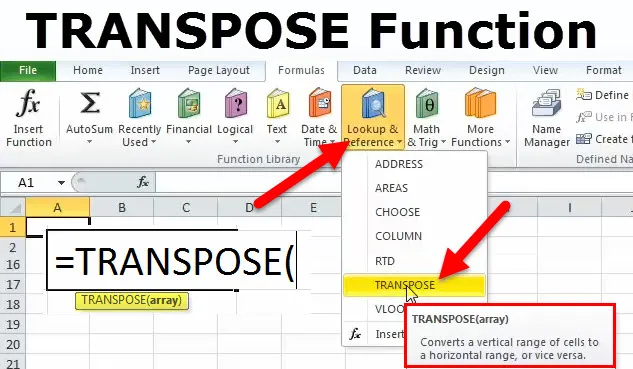
Функция Excel TRANSPOSE (Содержание)
- ТРАНСПОРТИРОВАТЬ в Excel
- ТРАНСПОРТИРОВАТЬ Формула в Excel
- Как использовать функцию TRANSPOSE в Excel?
ТРАНСПОРТИРОВАТЬ в Excel
Предположим, вы получили электронную таблицу с большим количеством данных для работы. Прежде чем начать, вы понимаете, что вам нужно переставить данные для желаемого результата. Значит, вы должны отобразить результаты, изменив строки в столбцы или наоборот. Есть два способа сделать это:
- Скопировать и вставить
- Функция транспонирования
Теперь мы увидим, когда у нас есть функция копирования и вставки Excel, тогда в чем польза от функции Transpose?
ТРАНСПОРТИРОВАТЬ Формула в Excel
Ниже приведена формула ПЕРЕХОДА в Excel
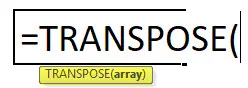
Функция копирования и вставки
Это более простой способ переноса данных. Давайте предположим данные ниже, и мы хотим преобразовать эти данные из столбцов в строки.
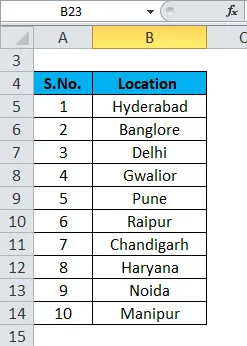
Выберите в любом месте данных и нажмите CTRL + A для выбора целых данных и нажмите CTRL + C для копирования этих данных. Затем нажмите на ячейку, где мы хотим увидеть результат. Нажмите правую кнопку мыши, и вы увидите сегмент ПАРАМЕТРЫ ПАРАМЕТРОВ. Под этой опцией нажмите 4-ую опцию «Транспонировать», как показано на скриншоте ниже:
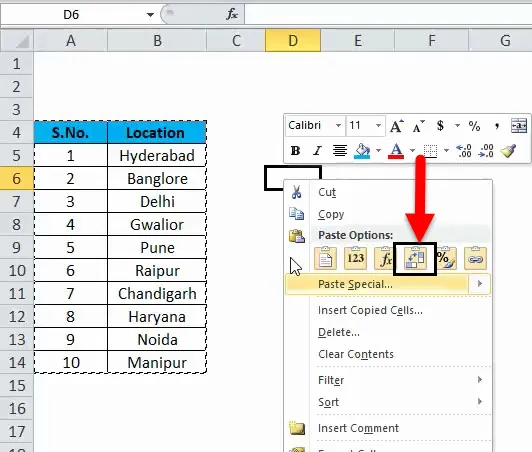
Он преобразует данные из столбцов в строки. Пожалуйста, проверьте следующий результат, как это:

Когда у нас есть простой набор данных, этот метод легко транспонировать, но когда мы работаем со сложным набором данных, таким как таблицы или функции, этот метод не является предпочтительным для использования. Также эта функция имеет недостаток. Если мы внесем какие-либо изменения в исходные данные, это не повлияет на наш набор результатов. Значит, мы должны внести соответствующие изменения и в наш набор результатов. Полученные данные здесь не связаны с исходными данными.
Чтобы преодолеть эту проблему, на месте появилась функция TRANSPOSE.
Как использовать функцию TRANSPOSE в Excel?
Эта функция TRANSPOSE очень проста и удобна в использовании. Давайте теперь посмотрим, как использовать функцию TRANSPOSE с помощью нескольких примеров.
Вы можете скачать эту функцию шаблона Excel ТРАНСПОРТИРОВАТЬ здесь - Функция шаблона ТРАНСПОРТИРОВКИ ExcelФункция TRANSPOSE является встроенной функцией. Он берет строку и преобразует ее в столбец или столбец и преобразует ее в строку. Другими словами, мы можем сказать об обмене строкой или столбцом.
Функция Excel TRANSPOSE - Пример № 1
Давайте рассмотрим, у нас есть электронный день продаж данных магазина:
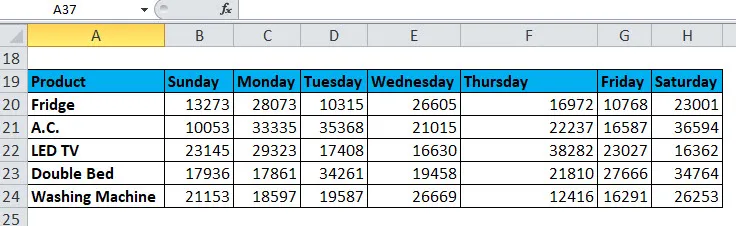
Теперь мы хотим преобразовать эти данные из строк в столбцы. Сначала мы скопируем и вставим название продукта из столбца в строки и название дня из строк в столбец.
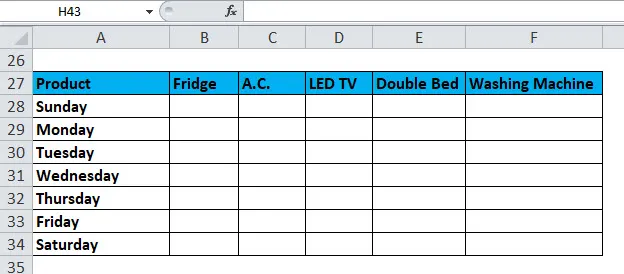
Теперь нажмите на ячейку B28 и выберите вышеуказанную пустую область. Перейдите на панель формул и напишите функцию TRANSPOSE. Выберите диапазон данных из исходной таблицы, для которой мы хотим транспонировать в качестве аргумента, и нажмите F4.
= ТРАНСП ($ B $ 20: $ H $ 24)
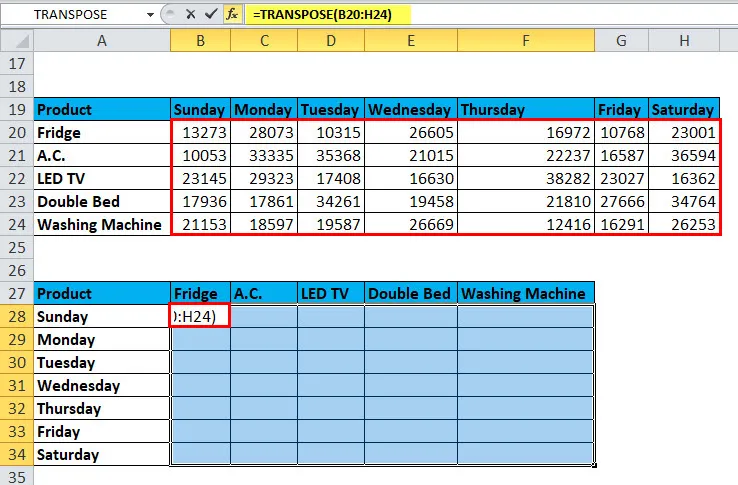
Закройте скобку и нажмите CTRL + SHIFT + ENTER . Он будет отображать данные в том же формате, как вы хотите.
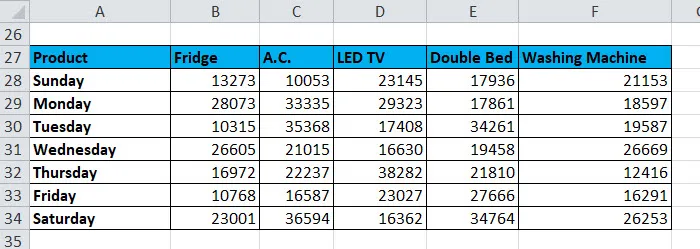
Здесь данные связаны с исходной таблицей. Таким образом, если мы внесем какие-либо изменения в исходную таблицу, то она автоматически отразится в таблице результатов.
Рекомендуемые статьи
Это было руководство к функции TRANSPOSE. Здесь мы обсуждаем формулу TRANSPOSE и как использовать функцию TRANSPOSE вместе с практическими примерами и загружаемыми шаблонами Excel. Вы также можете просмотреть наши другие предлагаемые статьи -
- Функция Excel FV
- Лучшие 25 формул и функций Excel
- Как использовать навыки Microsoft Excel
- Важные советы и подсказки по Microsoft Excel